LifeCam Studio 无法在 Windows 11 中运行:尝试这些修复
偷偷努力,悄无声息地变强,然后惊艳所有人!哈哈,小伙伴们又来学习啦~今天我将给大家介绍《LifeCam Studio 无法在 Windows 11 中运行:尝试这些修复》,这篇文章主要会讲到等等知识点,不知道大家对其都有多少了解,下面我们就一起来看一吧!当然,非常希望大家能多多评论,给出合理的建议,我们一起学习,一起进步!
LifeCam 是 Microsoft 制造的广受好评的网络摄像头系列。但是,一些用户报告说 LifeCam Studio 要么没有被检测到,要么在 Windows 11 中不起作用。
在在家工作的时代,网络摄像头的问题肯定会造成严重破坏,这使得解决这些问题变得更加重要。
在以下部分中,我们讨论了根本原因,以及让 LifeCam Studio 在 Windows 11 中启动和运行的最有效修复。
为什么 LifeCam Studio 无法在 Windows 11 中运行?
LifeCam Studio 无法在 Windows 11 中运行可能有几个原因,但最突出的一个是驱动程序问题。当您安装了过时或损坏的驱动程序时,设备要么无法识别,要么无法工作。
除此之外,使用旧版本的 Windows、兼容性问题和 USB 端口问题也可能导致错误。
如果您从首次连接网络摄像头的那一刻起就一直面临此问题,则应归咎于兼容性或驱动程序安装不正确。尽管如此,下面列出的修复程序将有助于消除任何问题并使 LifeCam Studio 在 Windows 11 中运行。
如果 LifeCam Studio 无法在 Windows 11 中运行,我该怎么办?
1. 将 LifeCam Studio 连接到另一个端口
如果 LifeCam Studio 无法在 Windows 11 中运行,您的主要方法应该是检查 USB 端口是否存在问题。
尝试将另一台设备连接到有问题的端口。如果其他设备无法工作,则很可能问题出在端口上,您必须对其进行维修。
但是,您仍应验证网络摄像头是否正常工作。将其连接到同一系统或另一台 PC 上的另一个端口。
如果它适用于另一台计算机但不适用于您的计算机,我们建议尝试下面列出的修复程序。如果两者都不起作用,请修理 LifeCam Studio 或将其丢弃。
2. 重新安装 LifeCam Studio 驱动程序
- 按Windows+S启动搜索菜单,在顶部的文本字段中输入设备管理器,然后单击出现的相关搜索结果。
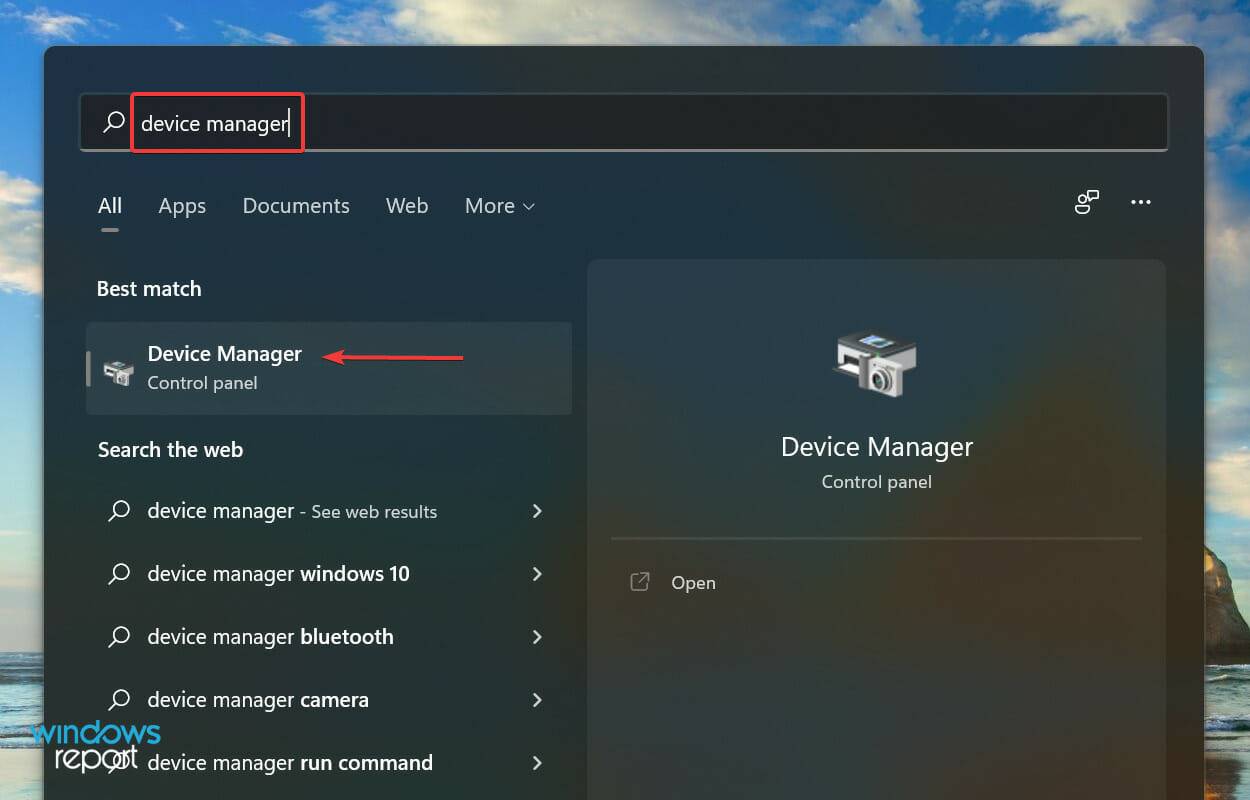
- 现在,双击相机和成像设备条目,找到LifeCam Studio。网络摄像头可以出现在这两个条目中的任何一个下。

- 右键单击网络摄像头,然后从上下文菜单中选择卸载设备。
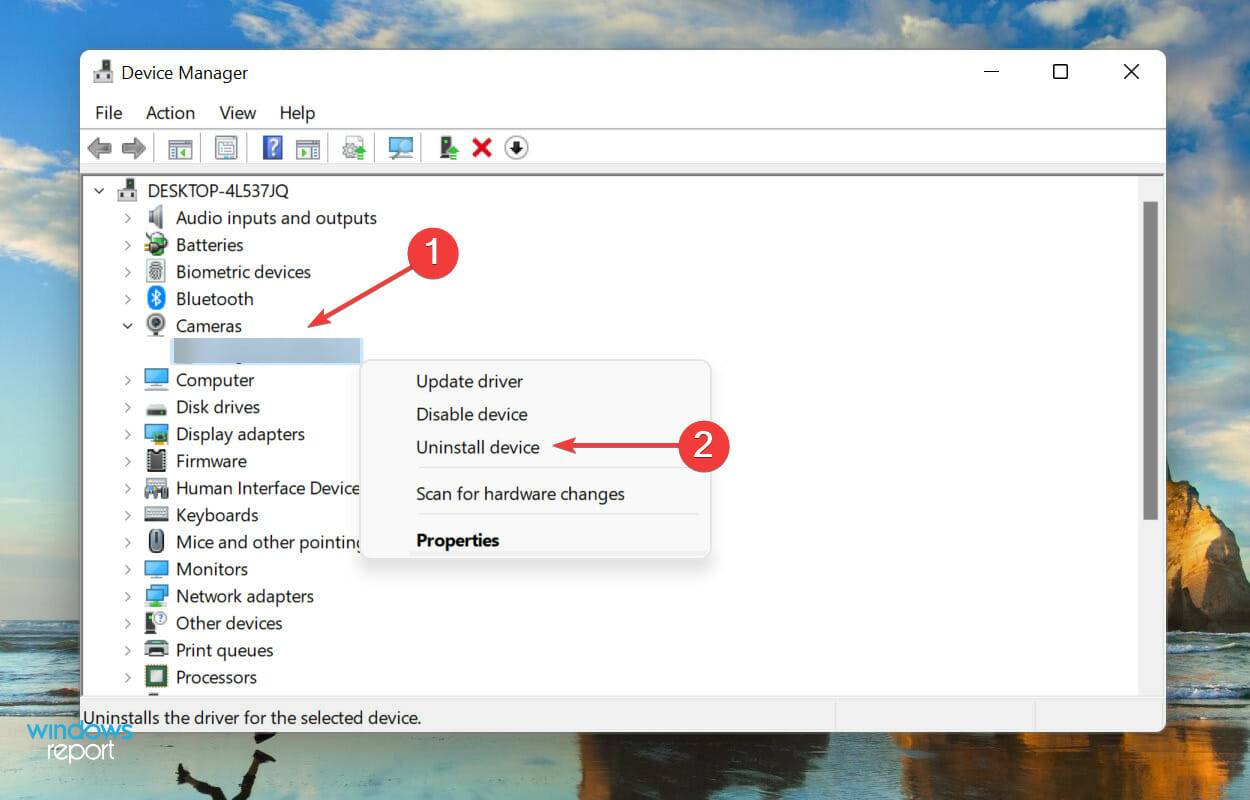
- 在弹出的确认提示中单击卸载。
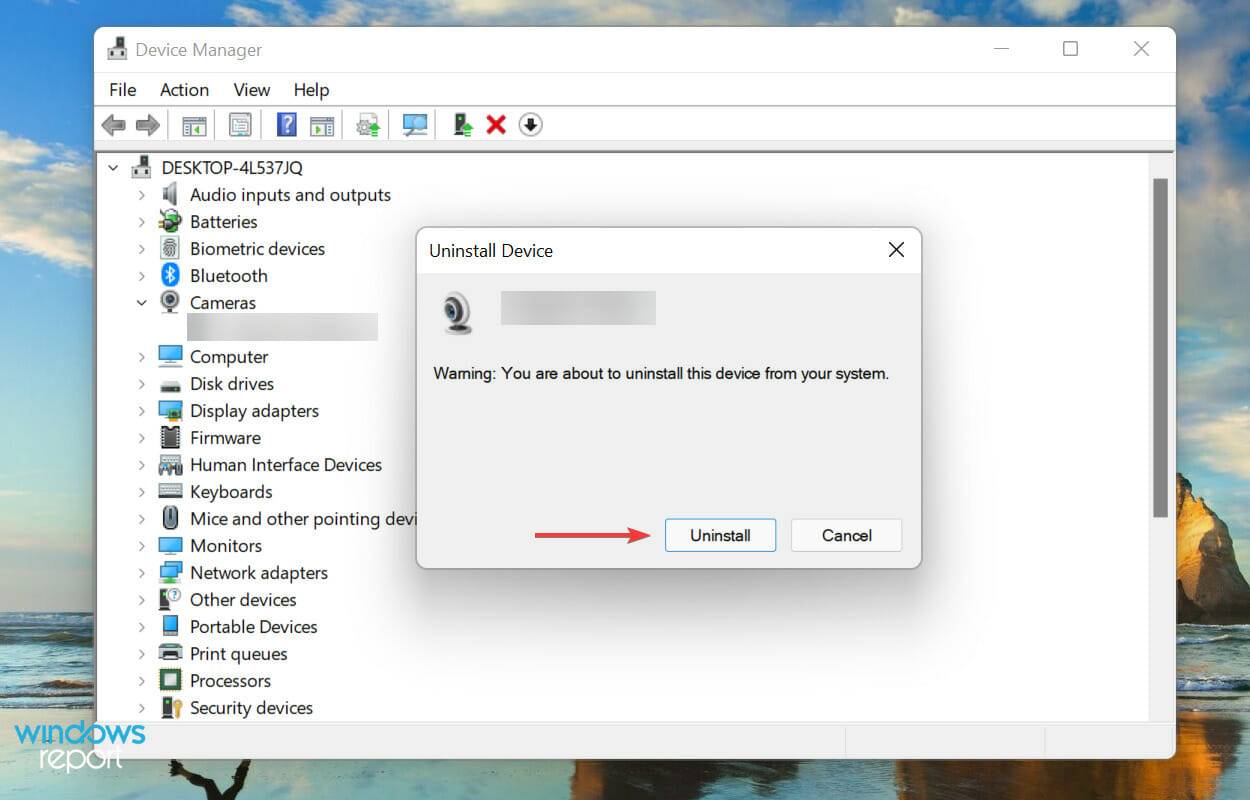
- 现在,重新启动计算机,Windows 将自动为 LifeCam Studio 安装新的驱动程序。
如果您因驱动程序损坏而面临问题,重新安装设备可以帮助 LifeCam Studio 在 Windows 11 中工作。如果网络摄像头仍然无法工作,请转到下一个方法。
3. 更新 LifeCam Studio 驱动程序
- 右键单击任务栏中的开始图标或按+启动快速访问菜单,然后从选项列表中选择设备管理器WindowsX
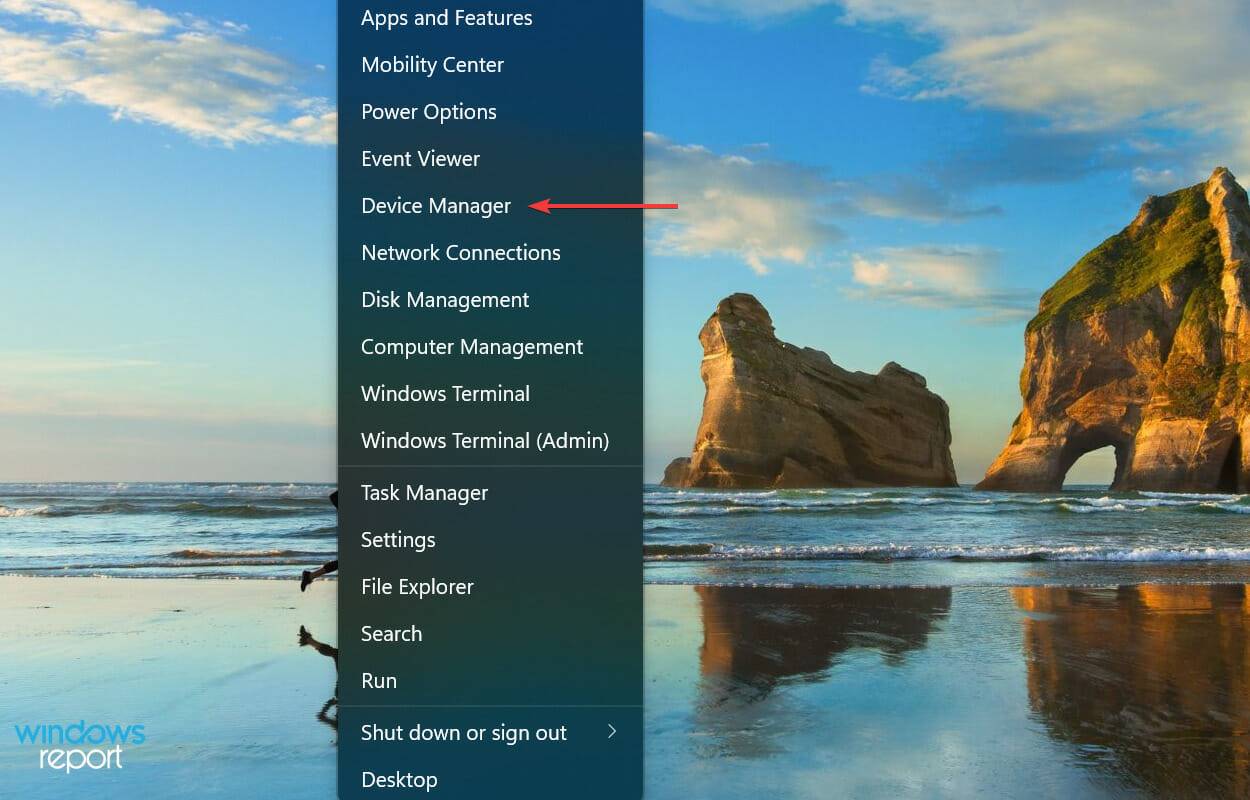
- 现在,找到LifeCam Studio。它应该在相机或成像设备条目下。

- 找到后,右键单击LifeCam Studio ,然后从上下文菜单中选择更新驱动程序。
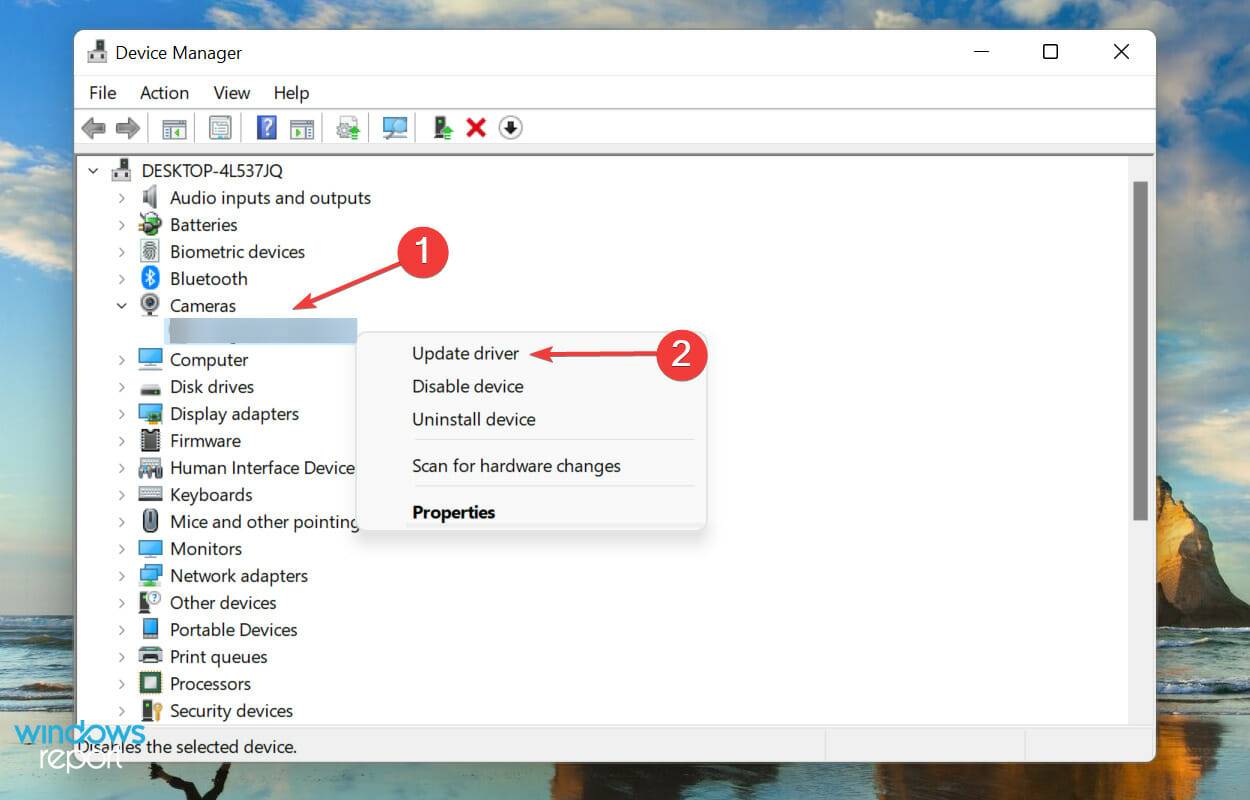
- 接下来,从“更新驱动程序”窗口中显示的两个选项中选择“自动搜索驱动程序”。
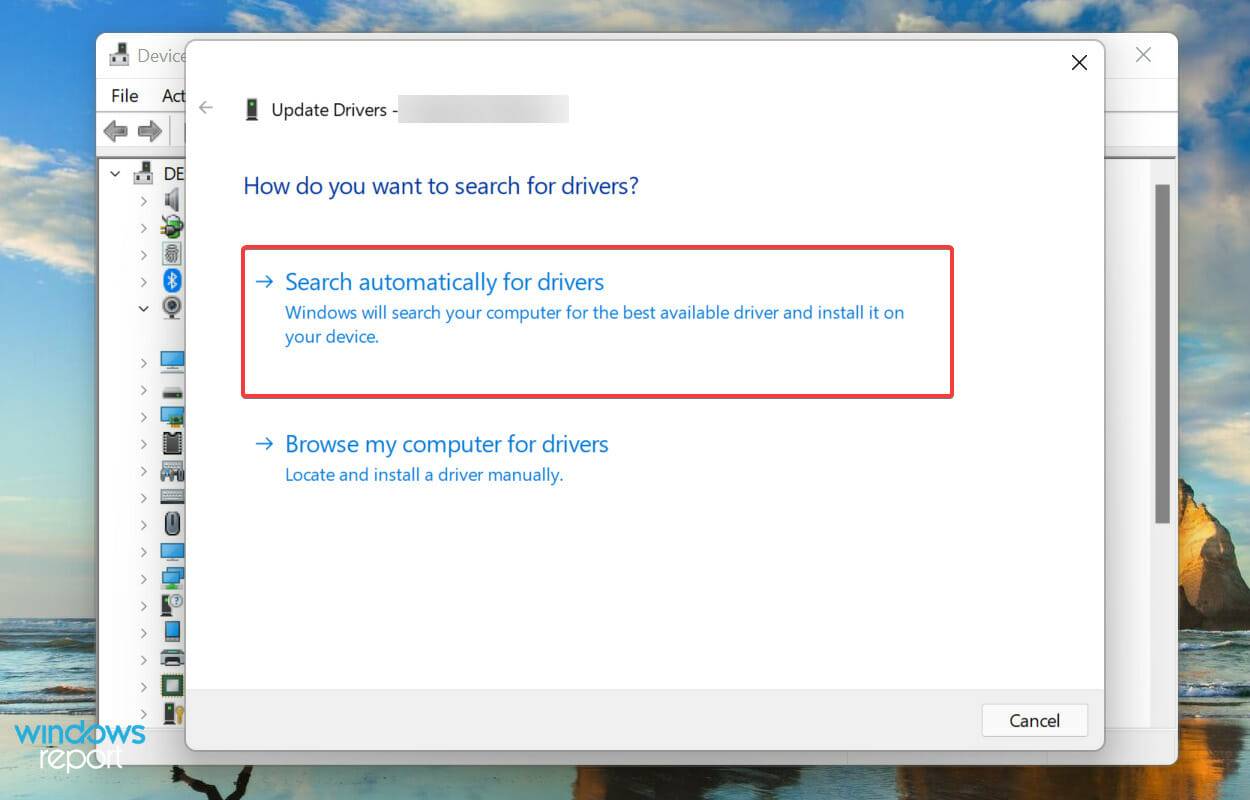
Windows 现在将自动扫描 LifeCam studio 的最佳可用驱动程序并安装它。但这里有个问题,它只会检查系统上可用的,而不是网络上的,这在很大程度上减少了找到更新版本的机会。
如果无法通过设备管理器找到更新,我们建议您检查 Windows 更新以获取最新的驱动程序版本。
虽然在大多数情况下,我们建议查看制造商的网站,但对于 LifeCam Studio,更新是通过 Windows 本身发布的,并且没有其他可用的官方来源。
以这种方式更新驱动程序既麻烦又棘手,第三方应用程序可能会有所帮助。我们建议使用DriverFix,这是一个专用工具,它不仅可以使 LifeCam Studio 驱动程序在 Windows 11 中保持最新,还可以使所有其他驱动程序保持最新。
4. 运行硬件和设备疑难解答
- 按Windows+S启动“搜索”菜单,在顶部的文本字段中输入Windows 终端,然后单击出现的相关搜索结果。
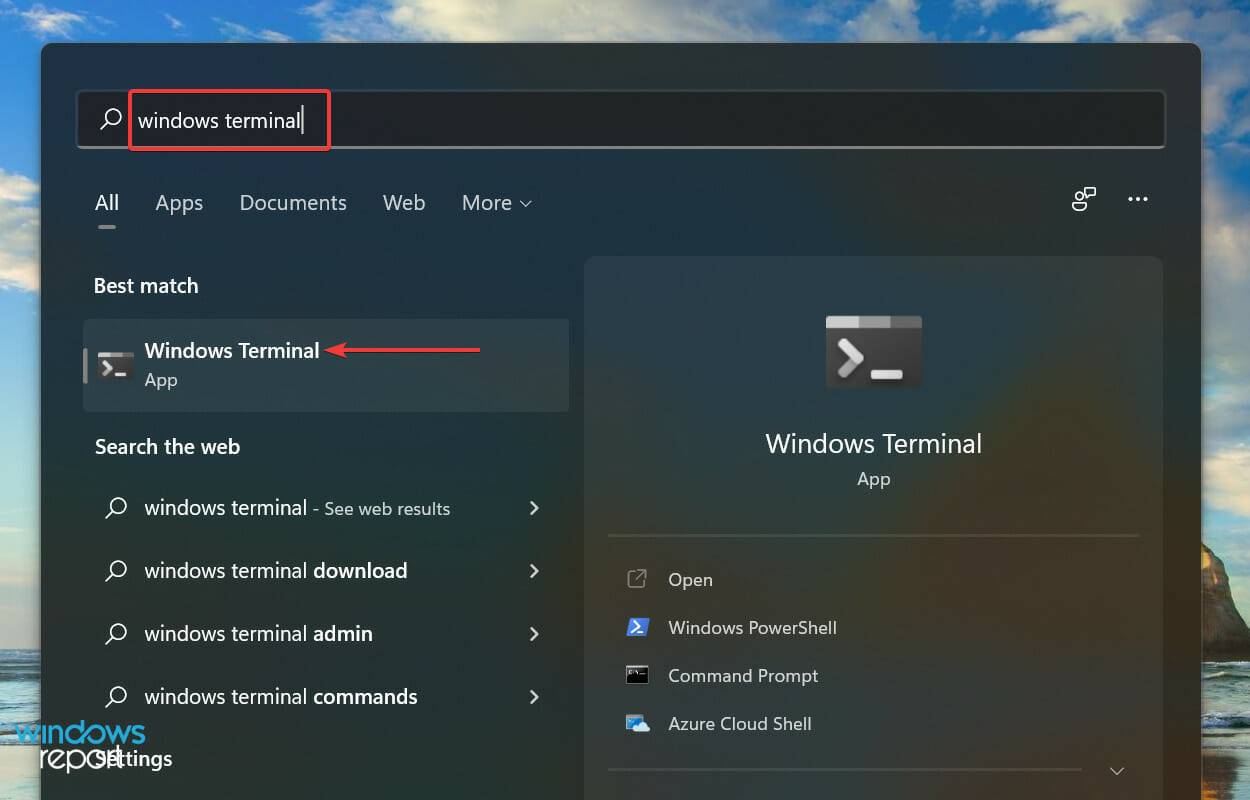
- 单击顶部的向下箭头,然后从菜单的选项列表中选择命令提示符。或者,您可以点击Ctrl++在新选项卡Shift中2启动命令提示符。
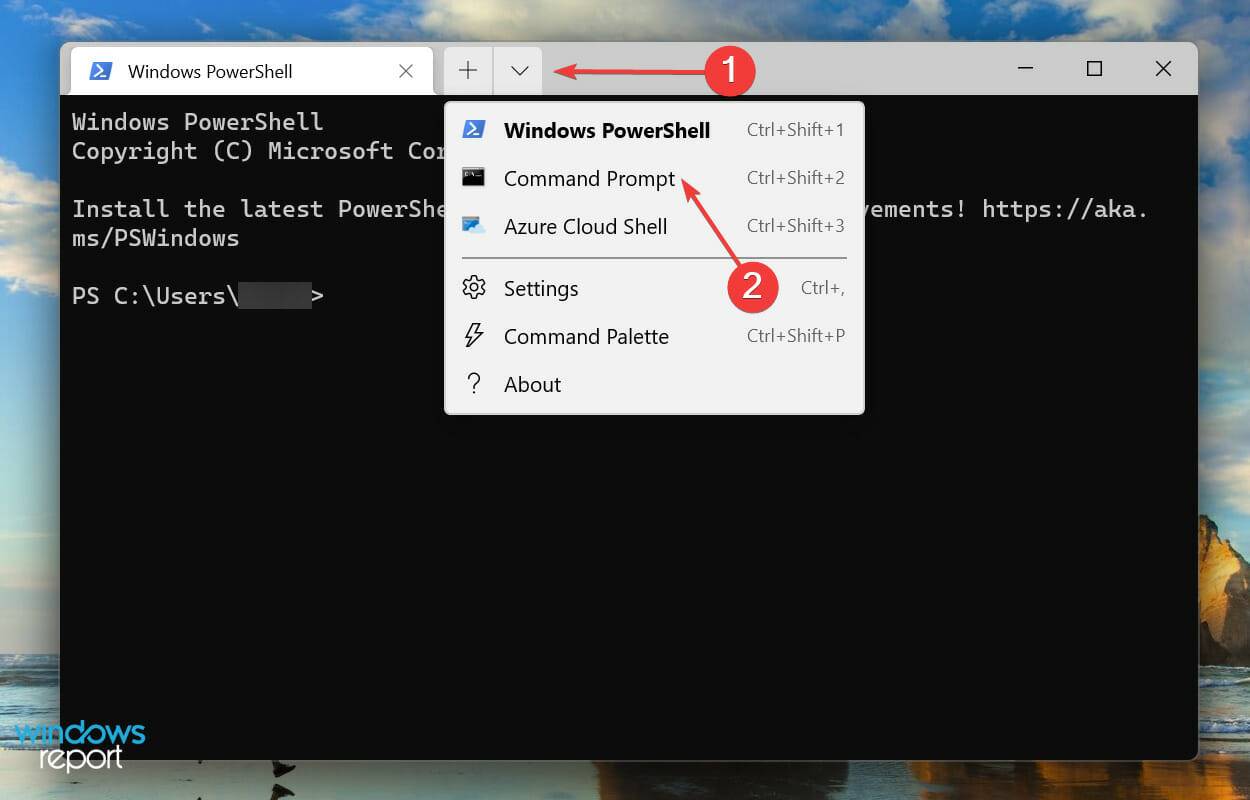
- 现在,键入/粘贴以下命令并点击Enter启动硬件和设备疑难解答。
msdt.exe -id DeviceDiagnostic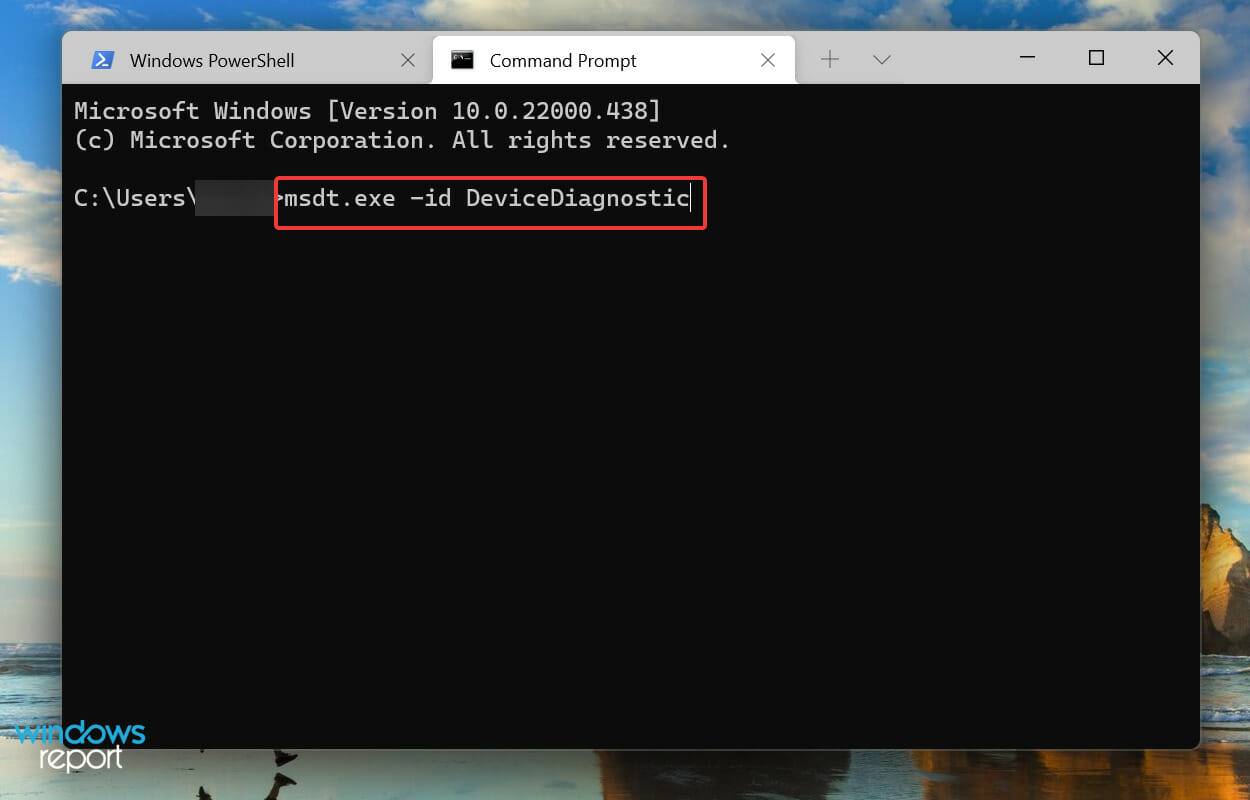
- 按照屏幕上的说明进行建议的更改,以修复 Windows 11 中 LifeCam Studio 的问题。
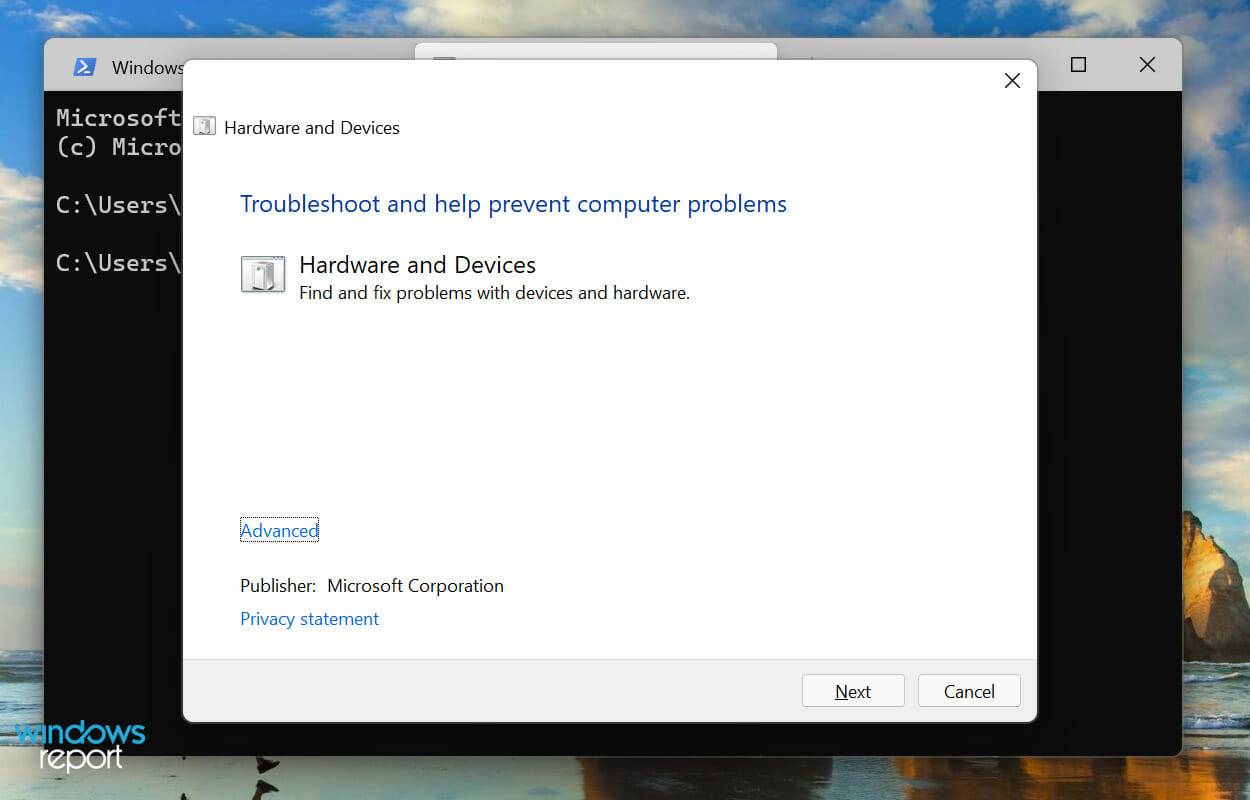
5. 更新 Windows 11
- 按Windows+I启动设置应用程序,然后从左侧导航窗格中列出的选项卡中选择Windows 更新。
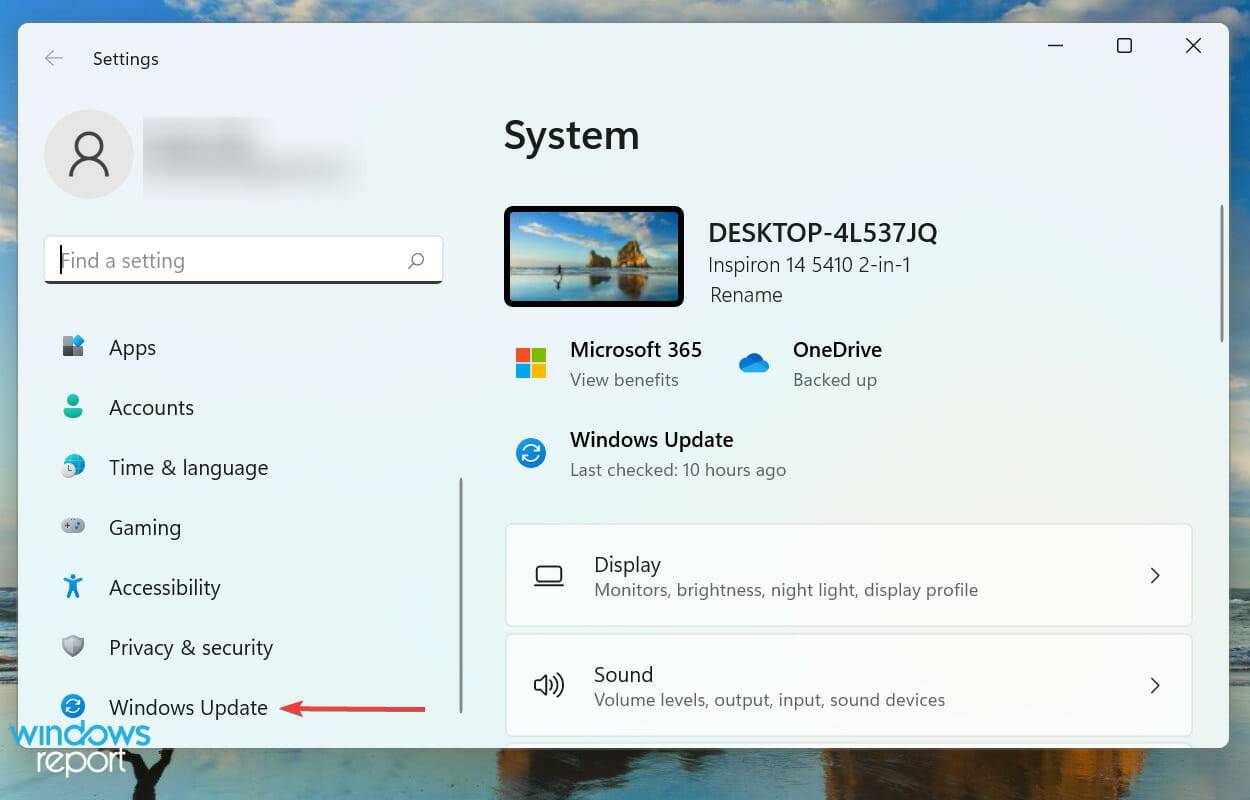
- 单击右侧的检查更新以扫描任何可用的操作系统新版本。
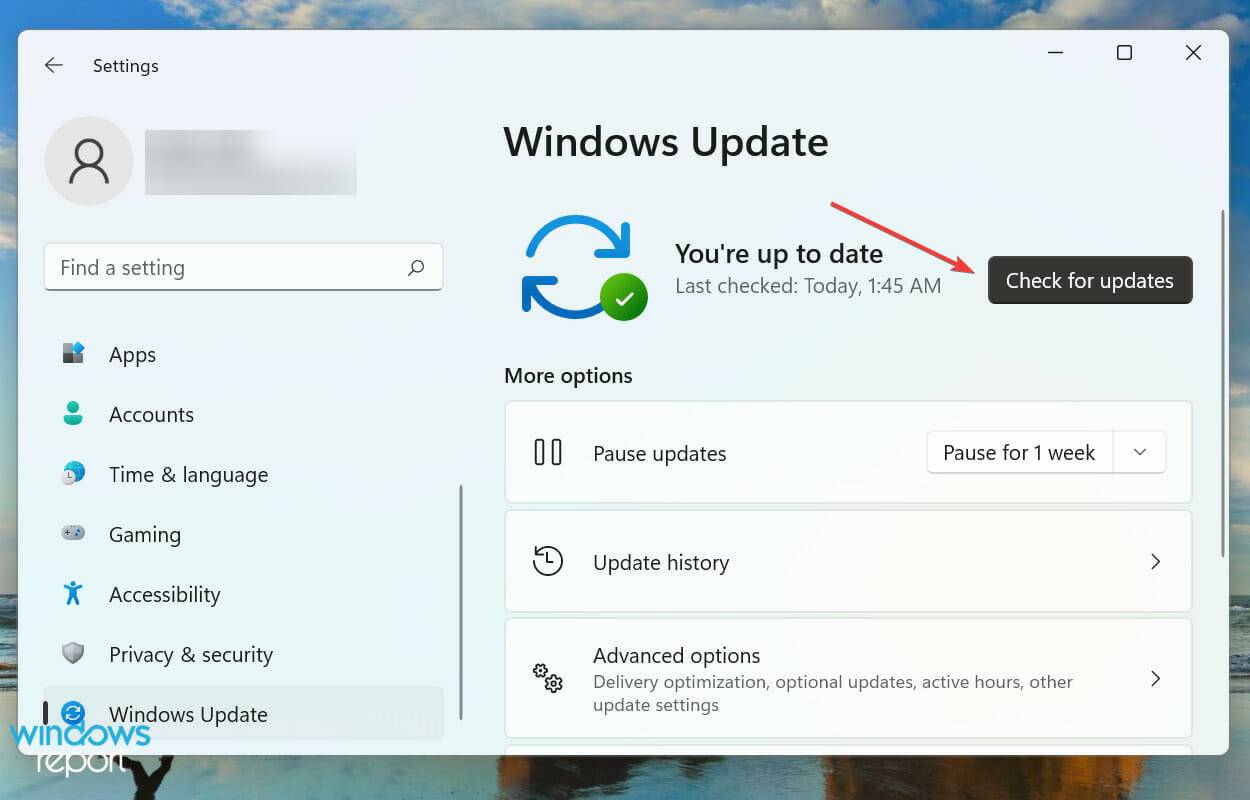
- 如果有可用的,请单击下载并安装。
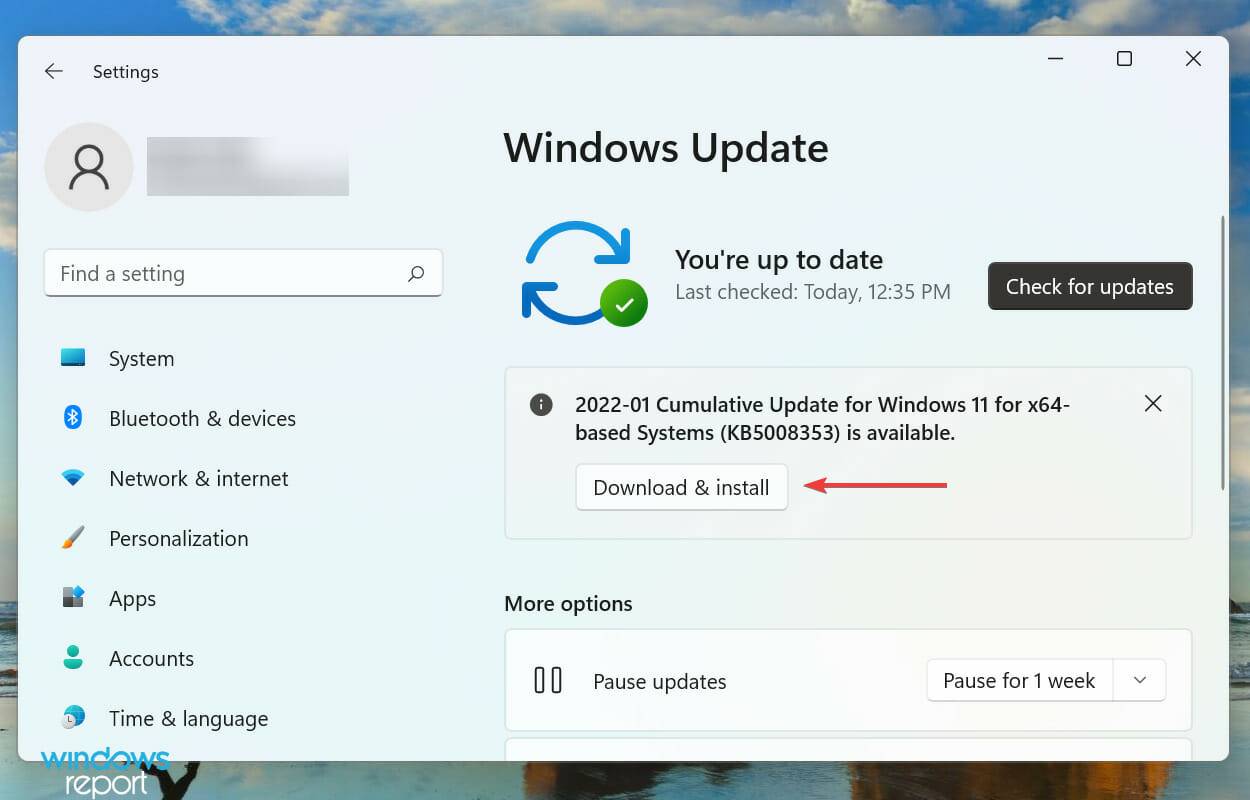
在许多情况下,LifeCam Studio 背后的旧版操作系统无法在 Windows 11 中运行。这可能是由于兼容性问题或当前版本中的错误。在这两种情况下,更新到最新版本的 Windows 11 应该可以修复错误。
6.更改网络摄像头设置
- 按Windows+I启动设置应用程序,然后从导航窗格中选择隐私和安全选项卡。
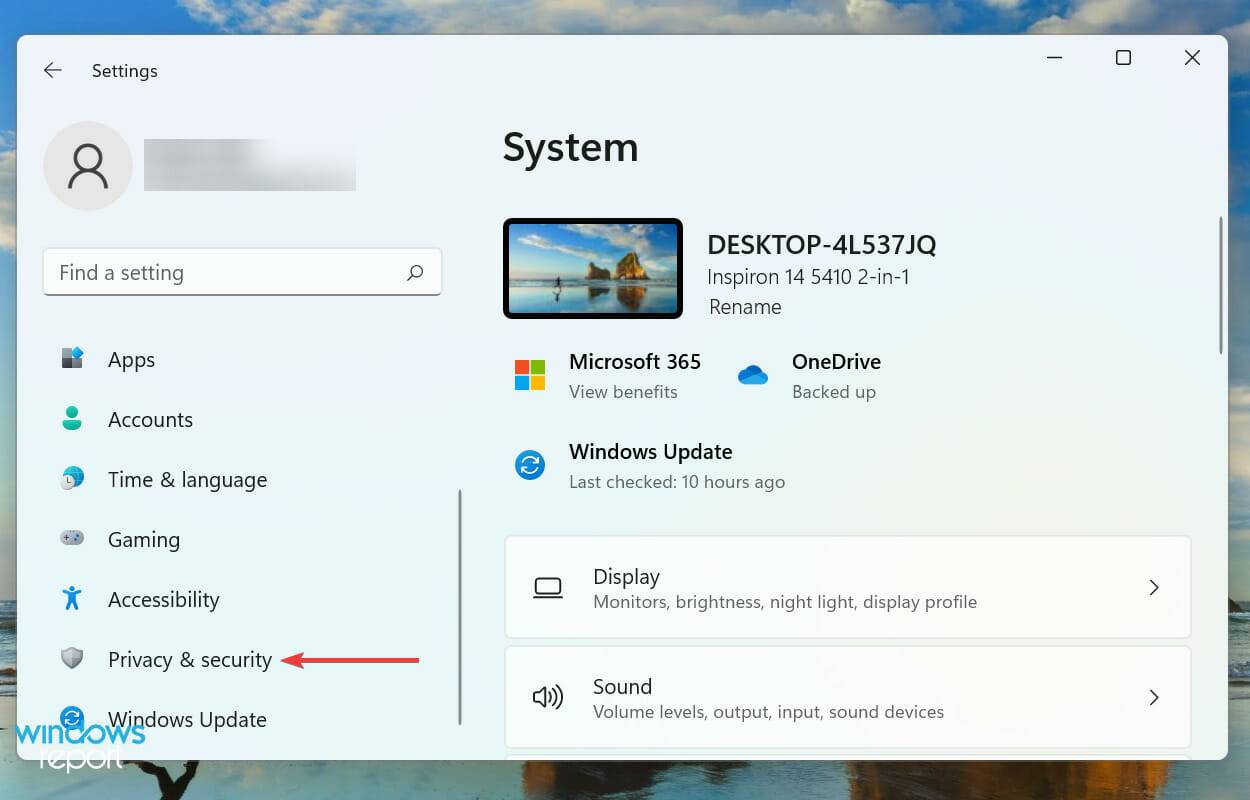
- 找到并单击应用权限下的相机。
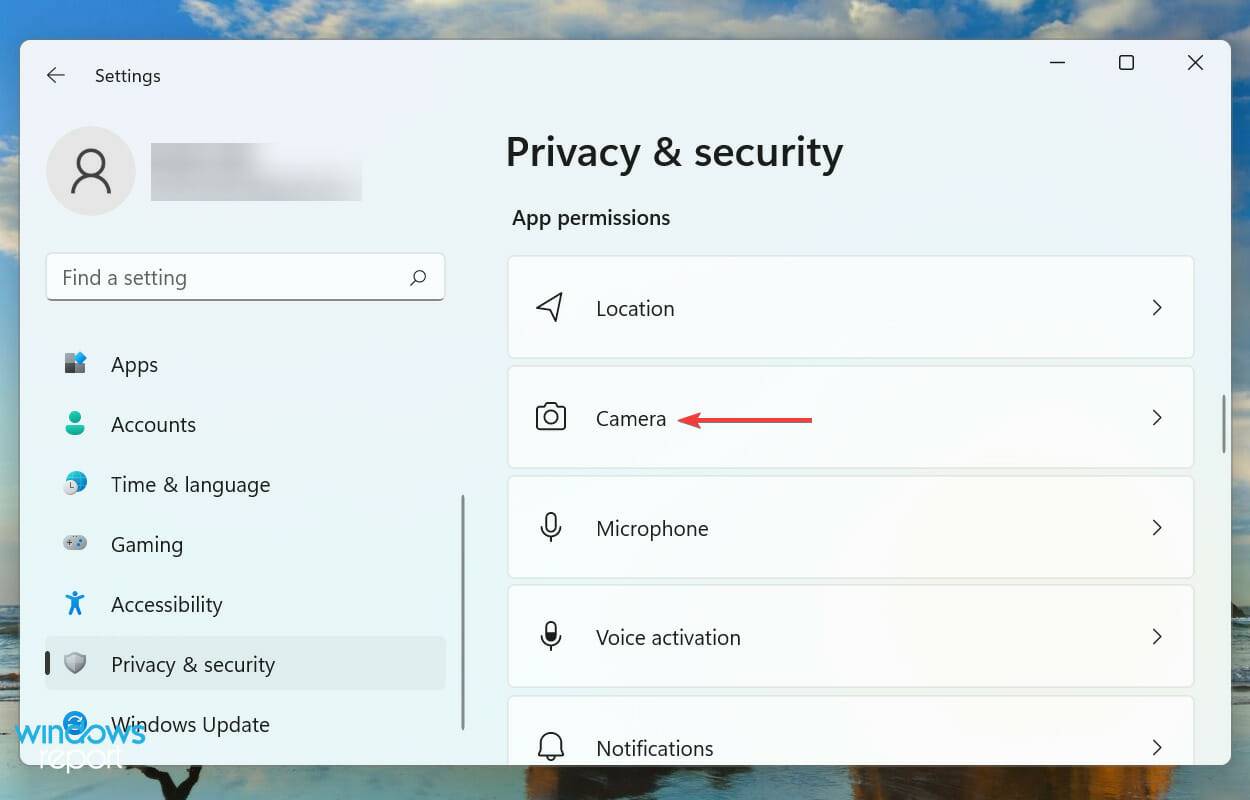
- 启用让应用程序访问您的相机切换,并从下面的列表中验证您遇到问题的应用程序是否可以访问网络摄像头。
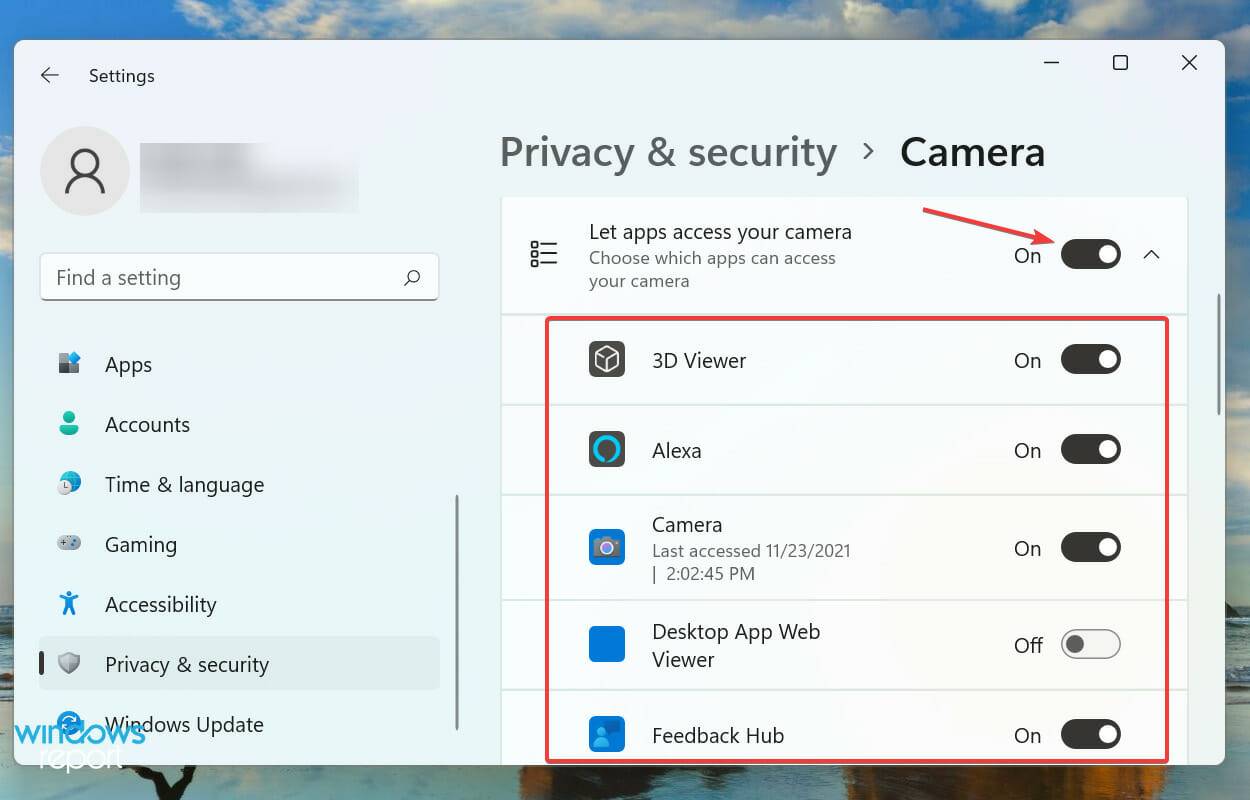
完成网络摄像头设置的修改后,LifeCam Studio 现在应该可以在 Windows 11 中正常工作。
市场上还有哪些其他好的网络摄像头?
如果上述修复无法让 LifeCam Studio 在 Windows 11 中运行,则很可能是网络摄像头本身存在问题。在这种情况下,替换它将是理想的方法。

在投资 4k 质量的网络摄像头时访问有用的信息可以产生巨大的影响。这不仅会影响您的口袋,还会影响做出选择后结果的质量。
如果您不需要那么高的视频质量并且更倾向于购买具有出色内置麦克风的网络摄像头,我们也可以满足您的需求。
这些都是您可以解决阻止 LifeCam Studio 在 Windows 11 中工作的问题的所有方法。当您到达本文的这一部分时,错误应该早已消失,网络摄像头工作正常。
即使拥有市场上最好的网络摄像头,要充分利用它,您也需要功能强大且用途广泛的视频软件。这些不仅可以帮助您拍摄视频,还可以编辑它们。
文中关于windows系统的知识介绍,希望对你的学习有所帮助!若是受益匪浅,那就动动鼠标收藏这篇《LifeCam Studio 无法在 Windows 11 中运行:尝试这些修复》文章吧,也可关注golang学习网公众号了解相关技术文章。
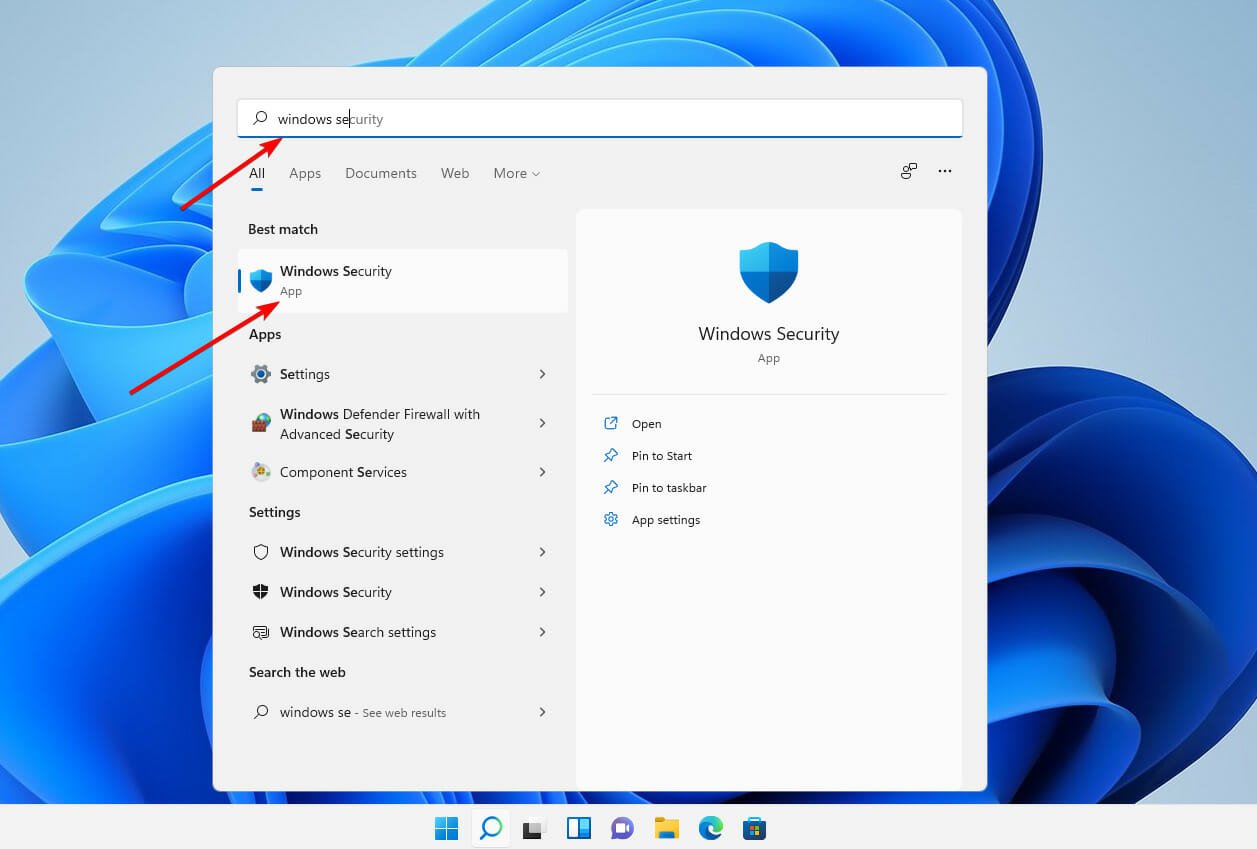 如何在 Windows 11 中清除 TPM:分步指南
如何在 Windows 11 中清除 TPM:分步指南
- 上一篇
- 如何在 Windows 11 中清除 TPM:分步指南
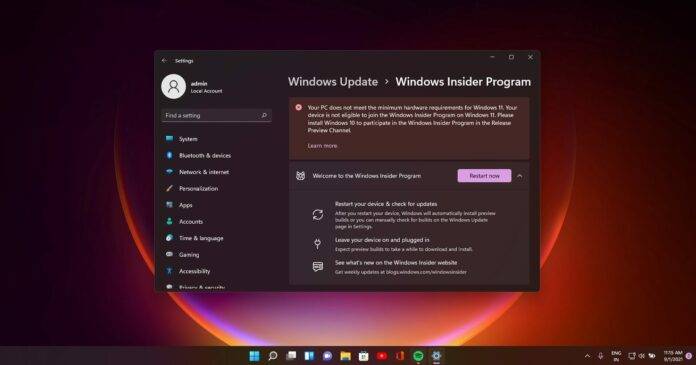
- 下一篇
- Windows 11 Build 22000.588 增加了一项新功能,修复了几个错误
-

- 文章 · 软件教程 | 5小时前 |
- 手机赚钱游戏推荐:实用快速赚钱玩法
- 154浏览 收藏
-

- 文章 · 软件教程 | 5小时前 |
- Windows10资源管理器崩溃修复方法
- 430浏览 收藏
-

- 文章 · 软件教程 | 5小时前 | 51动漫 51动漫APP
- 51动漫在线观看入口及APP下载
- 364浏览 收藏
-

- 文章 · 软件教程 | 5小时前 | 163邮箱 登录中心
- 163邮箱登录入口与服务中心详解
- 158浏览 收藏
-

- 文章 · 软件教程 | 5小时前 | 办公
- 钉钉会议助手议程模板使用技巧
- 162浏览 收藏
-

- 文章 · 软件教程 | 5小时前 | 小米画报
- 小米画报怎么下载图片?
- 422浏览 收藏
-

- 文章 · 软件教程 | 5小时前 |
- 微信聊天记录打印与导出方法
- 300浏览 收藏
-

- 文章 · 软件教程 | 5小时前 |
- 拼多多评价加载慢怎么解决
- 297浏览 收藏
-

- 文章 · 软件教程 | 5小时前 |
- B站弹幕总数怎么查?
- 393浏览 收藏
-

- 文章 · 软件教程 | 5小时前 | 邮箱登录 126邮箱网页版
- 126邮箱登录入口及网页访问教程
- 292浏览 收藏
-

- 文章 · 软件教程 | 6小时前 | PDF压缩 PDF优化
- PDF压缩技巧与体积优化方法
- 409浏览 收藏
-

- 文章 · 软件教程 | 6小时前 |
- Pandas去重技巧:Excel高效处理方法
- 381浏览 收藏
-

- 前端进阶之JavaScript设计模式
- 设计模式是开发人员在软件开发过程中面临一般问题时的解决方案,代表了最佳的实践。本课程的主打内容包括JS常见设计模式以及具体应用场景,打造一站式知识长龙服务,适合有JS基础的同学学习。
- 543次学习
-

- GO语言核心编程课程
- 本课程采用真实案例,全面具体可落地,从理论到实践,一步一步将GO核心编程技术、编程思想、底层实现融会贯通,使学习者贴近时代脉搏,做IT互联网时代的弄潮儿。
- 516次学习
-

- 简单聊聊mysql8与网络通信
- 如有问题加微信:Le-studyg;在课程中,我们将首先介绍MySQL8的新特性,包括性能优化、安全增强、新数据类型等,帮助学生快速熟悉MySQL8的最新功能。接着,我们将深入解析MySQL的网络通信机制,包括协议、连接管理、数据传输等,让
- 500次学习
-

- JavaScript正则表达式基础与实战
- 在任何一门编程语言中,正则表达式,都是一项重要的知识,它提供了高效的字符串匹配与捕获机制,可以极大的简化程序设计。
- 487次学习
-

- 从零制作响应式网站—Grid布局
- 本系列教程将展示从零制作一个假想的网络科技公司官网,分为导航,轮播,关于我们,成功案例,服务流程,团队介绍,数据部分,公司动态,底部信息等内容区块。网站整体采用CSSGrid布局,支持响应式,有流畅过渡和展现动画。
- 485次学习
-

- ChatExcel酷表
- ChatExcel酷表是由北京大学团队打造的Excel聊天机器人,用自然语言操控表格,简化数据处理,告别繁琐操作,提升工作效率!适用于学生、上班族及政府人员。
- 3323次使用
-

- Any绘本
- 探索Any绘本(anypicturebook.com/zh),一款开源免费的AI绘本创作工具,基于Google Gemini与Flux AI模型,让您轻松创作个性化绘本。适用于家庭、教育、创作等多种场景,零门槛,高自由度,技术透明,本地可控。
- 3535次使用
-

- 可赞AI
- 可赞AI,AI驱动的办公可视化智能工具,助您轻松实现文本与可视化元素高效转化。无论是智能文档生成、多格式文本解析,还是一键生成专业图表、脑图、知识卡片,可赞AI都能让信息处理更清晰高效。覆盖数据汇报、会议纪要、内容营销等全场景,大幅提升办公效率,降低专业门槛,是您提升工作效率的得力助手。
- 3567次使用
-

- 星月写作
- 星月写作是国内首款聚焦中文网络小说创作的AI辅助工具,解决网文作者从构思到变现的全流程痛点。AI扫榜、专属模板、全链路适配,助力新人快速上手,资深作者效率倍增。
- 4689次使用
-

- MagicLight
- MagicLight.ai是全球首款叙事驱动型AI动画视频创作平台,专注于解决从故事想法到完整动画的全流程痛点。它通过自研AI模型,保障角色、风格、场景高度一致性,让零动画经验者也能高效产出专业级叙事内容。广泛适用于独立创作者、动画工作室、教育机构及企业营销,助您轻松实现创意落地与商业化。
- 3939次使用
-
- pe系统下载好如何重装的具体教程
- 2023-05-01 501浏览
-
- qq游戏大厅怎么开启蓝钻提醒功能-qq游戏大厅开启蓝钻提醒功能教程
- 2023-04-29 501浏览
-
- 吉吉影音怎样播放网络视频 吉吉影音播放网络视频的操作步骤
- 2023-04-09 501浏览
-
- 腾讯会议怎么使用电脑音频 腾讯会议播放电脑音频的方法
- 2023-04-04 501浏览
-
- PPT制作图片滚动效果的简单方法
- 2023-04-26 501浏览



